Linux 시스템에서 파일 및 폴더를 숨기는 간단한 팁
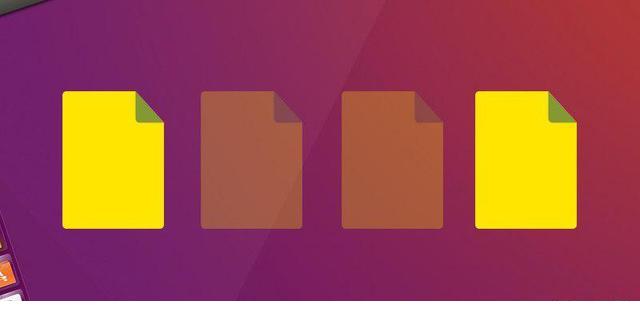
Linux 파일 시스템에서 파일이나 폴더를 숨기고 싶었지만 방법을 몰랐던 적이 있나요? 걱정하지 마십시오. 생각보다 복잡하지 않으며 빠르고 효과적으로 수행할 수 있습니다. 이 가이드에서는 Linux에서 파일과 폴더를 효과적으로 숨기는 간단한 방법을 다룹니다.
숨겨진 항목 외에도 터미널과 파일 관리자에서 숨겨진 항목을 표시하는 방법에 대해서도 논의하겠습니다.
숨겨진 파일/디렉토리
Linux 파일 시스템에서 파일을 숨기는 것은 Unix 운영 체제의 오랜 버그로 인해 발생합니다. 얼마 후 많은 사람들이 이 기능을 채택하고 기능으로 간주했습니다. 파일이나 디렉토리를 숨기는 방법은 Windows보다 훨씬 간단합니다. Linux에서 전체 파일을 숨기려면 파일 이름을 바꾸고 파일 앞에 텍스트를 넣으면 됩니다.
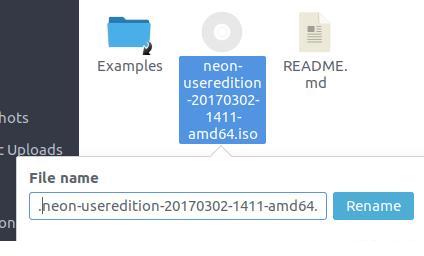
파일 관리자로 숨기고 싶은 파일이나 디렉토리를 찾아 선택하세요. F2 키를 누르거나 마우스 오른쪽 버튼을 클릭하고 이름 바꾸기를 선택합니다. 다음으로 하나를 배치합니다. 파일 이름 바로 앞에. 대부분의 파일 관리자는 기본적으로 숨겨진 파일을 숨기므로 이름이 바뀐 파일이나 디렉터리는 이제 표시되지 않습니다. 숨겨진 디렉터리에 있는 파일도 기본적으로 숨겨집니다.
터미널에서 숨겨진 파일 및 폴더 보기
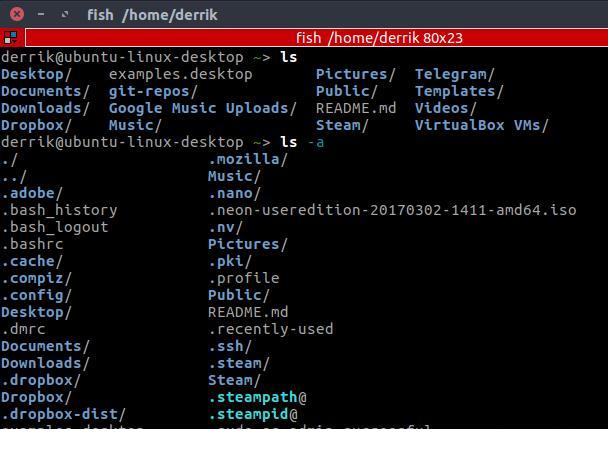
Linux 파일 시스템의 모든 부분에서 숨겨진 파일과 폴더를 보는 가장 빠른 방법은 터미널을 사용하는 것입니다. 예, Linux 플랫폼의 모든 현재 파일 관리자에는 "숨김 파일 보기" 옵션이 있지만 이 방법은 터미널 사용을 선호하는 사용자를 위한 것입니다. 이러한 파일을 보려면 먼저 숨겨진 파일/폴더가 있는 특정 디렉터리로 이동하세요. 그런 다음 아래 명령을 사용하여 표시 여부에 관계없이 모든 파일을 표시합니다.
ls -a
ls 명령은 현재 디렉터리의 모든 프로젝트를 표시하는 데 사용되지만 숨겨진 프로젝트는 표시하지 않습니다. 숨겨진 항목을 보려면 -a 스위치가 필요합니다.
파일 관리자에서 숨겨진 파일 및 폴더 보기
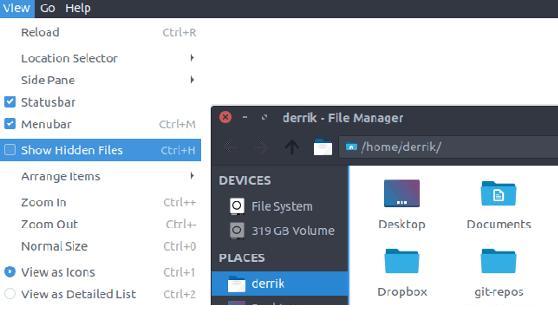
Linux의 파일 관리자는 동일하게 생성되지 않습니다. 한 관리자의 설정은 다른 관리자마다 다릅니다. 이 사실에 관계없이, 특히 숨겨진 파일 표시와 관련하여 모두 거의 동일한 기능을 가지고 있습니다. Linux의 파일 관리자에서 숨겨진 파일을 보는 기능은 일반적으로 "보기" 아래에 숨겨져 있습니다. 빠른 활성화를 위해 설정이 필요하지 않습니다. 먼저 키보드 단축키 "Ctrl + H"를 사용해 보세요.
파일을 숨기는 안전한 방법
을 사용하여 파일 및 폴더를 숨기는 것은 간단하고 간단하지만 매우 안전하지 않습니다. 이는 중요하지 않은 파일이나 폴더를 눈에 띄지 않게 보관하려는 경우에 유용합니다. 안전을 위해 파일/폴더를 숨기는 다른 방법은 다음과 같습니다.
1. 비밀번호로 파일/폴더를 압축하세요
보안상의 이유로 폴더와 파일을 숨겨야 하는 경우 이 방법을 고려하세요. 먼저, 파일 관리자에서 숨기고 싶은 파일이나 폴더를 찾아 마우스 오른쪽 버튼을 클릭해 압축하세요. "압축"을 선택합니다. 그러면 압축 도구가 나타납니다. 기본적으로 ".tar.gz"가 선택됩니다. 드롭다운 메뉴에서 ".zip"을 선택합니다.
파일 이름 앞에 .을 배치하여 숨긴 다음 아카이브의 파일 이름을 입력하세요.
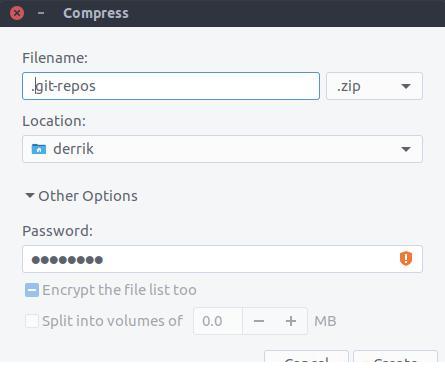
그런 다음 숨기려는 아카이브 파일을 선택하고 "위치"를 클릭한 후 올바른 디렉토리를 찾아 저장하세요. 그런 다음 "추가 옵션"을 클릭하고 보안 비밀번호를 입력하십시오. 모든 정보를 입력하신 후 '만들기' 버튼을 클릭하세요. 곧 숨겨진 비밀번호 아카이브가 생성됩니다!
2.암호화된 디렉터리 생성Linux에는 암호화된 디렉터리를 만드는 데 사용할 수 있는 도구가 많이 있지만 제가 찾은 가장 쉬운 도구는 Gnome의 Encfs Manager를 사용하는 것입니다. 마찬가지로 . 파일 이름 앞에 이름이 붙으면 파일과 폴더가 안전하게 숨겨지는 동시에 숨겨집니다.
3. 이미지에서 파일 숨기기
기분에 사용해보세요. 이 방법은 너무 안전하지 않습니다. 또 다른 방법은 Steganography라는 방법을 사용하여 이미지의 파일을 숨기는 것입니다. 이미지에서 기밀 데이터를 숨기는 세 가지 방법은 다음과 같습니다.
결론
Linux에서 파일과 폴더를 숨기는 것은 여러 가지 이유로 유용합니다. 개발자는 이 기능을 사용하여 프로필을 숨기고 일반 사용자로부터 보호합니다. 파일과 폴더를 숨겨서 쉽게 볼 수 없도록 하거나 기밀 데이터를 보호하고 숨길 수 있습니다.
Linux에서 파일과 폴더를 숨기시나요? 아래에서 그 이유 또는 이유를 알려주세요!
위 내용은 Linux 시스템에서 파일 및 폴더를 숨기는 간단한 팁의 상세 내용입니다. 자세한 내용은 PHP 중국어 웹사이트의 기타 관련 기사를 참조하세요!

핫 AI 도구

Undresser.AI Undress
사실적인 누드 사진을 만들기 위한 AI 기반 앱

AI Clothes Remover
사진에서 옷을 제거하는 온라인 AI 도구입니다.

Undress AI Tool
무료로 이미지를 벗다

Clothoff.io
AI 옷 제거제

AI Hentai Generator
AI Hentai를 무료로 생성하십시오.

인기 기사

뜨거운 도구

메모장++7.3.1
사용하기 쉬운 무료 코드 편집기

SublimeText3 중국어 버전
중국어 버전, 사용하기 매우 쉽습니다.

스튜디오 13.0.1 보내기
강력한 PHP 통합 개발 환경

드림위버 CS6
시각적 웹 개발 도구

SublimeText3 Mac 버전
신 수준의 코드 편집 소프트웨어(SublimeText3)

뜨거운 주제
 7569
7569
 15
15
 1386
1386
 52
52
 87
87
 11
11
 61
61
 19
19
 28
28
 107
107
 Docker Desktop을 사용하는 방법
Apr 15, 2025 am 11:45 AM
Docker Desktop을 사용하는 방법
Apr 15, 2025 am 11:45 AM
Docker Desktop을 사용하는 방법? Docker Desktop은 로컬 머신에서 Docker 컨테이너를 실행하는 도구입니다. 사용 단계는 다음과 같습니다. 1. Docker Desktop 설치; 2. Docker Desktop을 시작하십시오. 3. Docker 이미지를 만듭니다 (Dockerfile 사용); 4. Docker Image 빌드 (Docker 빌드 사용); 5. 도커 컨테이너를 실행하십시오 (Docker Run 사용).
 Centos와 Ubuntu의 차이
Apr 14, 2025 pm 09:09 PM
Centos와 Ubuntu의 차이
Apr 14, 2025 pm 09:09 PM
Centos와 Ubuntu의 주요 차이점은 다음과 같습니다. Origin (Centos는 Red Hat, Enterprise의 경우, Ubuntu는 Debian에서 시작하여 개인의 경우), 패키지 관리 (Centos는 안정성에 중점을 둡니다. Ubuntu는 APT를 사용하여 APT를 사용합니다), 지원주기 (Ubuntu는 5 년 동안 LTS 지원을 제공합니다), 커뮤니티에 중점을 둔다 (Centos Conciors on ubuntu). 튜토리얼 및 문서), 사용 (Centos는 서버에 편향되어 있으며 Ubuntu는 서버 및 데스크탑에 적합), 다른 차이점에는 설치 단순성 (Centos는 얇음)이 포함됩니다.
 Docker 이미지가 실패하면해야 할 일
Apr 15, 2025 am 11:21 AM
Docker 이미지가 실패하면해야 할 일
Apr 15, 2025 am 11:21 AM
실패한 Docker 이미지 빌드에 대한 문제 해결 단계 : Dockerfile 구문 및 종속성 버전을 확인하십시오. 빌드 컨텍스트에 필요한 소스 코드 및 종속성이 포함되어 있는지 확인하십시오. 오류 세부 사항에 대한 빌드 로그를보십시오. -표적 옵션을 사용하여 계층 적 단계를 구축하여 실패 지점을 식별하십시오. 최신 버전의 Docker Engine을 사용하십시오. -t [image-name] : 디버그 모드로 이미지를 빌드하여 문제를 디버깅하십시오. 디스크 공간을 확인하고 충분한 지 확인하십시오. 빌드 프로세스에 대한 간섭을 방지하기 위해 Selinux를 비활성화하십시오. 커뮤니티 플랫폼에 도움을 요청하고 Dockerfiles를 제공하며보다 구체적인 제안을 위해 로그 설명을 구축하십시오.
 Docker 프로세스를 보는 방법
Apr 15, 2025 am 11:48 AM
Docker 프로세스를 보는 방법
Apr 15, 2025 am 11:48 AM
도커 프로세스보기 방법 : 1. Docker CLI 명령 : Docker PS; 2. Systemd Cli 명령 : SystemCTL 상태 Docker; 3. Docker Compose CLI 명령 : Docker-Compose PS; 4. 프로세스 탐색기 (Windows); 5. /Proc Directory (Linux).
 Docker 원리에 대한 자세한 설명
Apr 14, 2025 pm 11:57 PM
Docker 원리에 대한 자세한 설명
Apr 14, 2025 pm 11:57 PM
Docker는 Linux 커널 기능을 사용하여 효율적이고 고립 된 응용 프로그램 실행 환경을 제공합니다. 작동 원리는 다음과 같습니다. 1. 거울은 읽기 전용 템플릿으로 사용되며, 여기에는 응용 프로그램을 실행하는 데 필요한 모든 것을 포함합니다. 2. Union 파일 시스템 (Unionfs)은 여러 파일 시스템을 스택하고 차이점 만 저장하고 공간을 절약하고 속도를 높입니다. 3. 데몬은 거울과 컨테이너를 관리하고 클라이언트는 상호 작용을 위해 사용합니다. 4. 네임 스페이스 및 CGroup은 컨테이너 격리 및 자원 제한을 구현합니다. 5. 다중 네트워크 모드는 컨테이너 상호 연결을 지원합니다. 이러한 핵심 개념을 이해 함으로써만 Docker를 더 잘 활용할 수 있습니다.
 VSCODE에 필요한 컴퓨터 구성
Apr 15, 2025 pm 09:48 PM
VSCODE에 필요한 컴퓨터 구성
Apr 15, 2025 pm 09:48 PM
대 코드 시스템 요구 사항 : 운영 체제 : Windows 10 이상, MacOS 10.12 이상, Linux 배포 프로세서 : 최소 1.6GHz, 권장 2.0GHz 이상의 메모리 : 최소 512MB, 권장 4GB 이상의 저장 공간 : 최소 250MB, 권장 1GB 및 기타 요구 사항 : 안정 네트워크 연결, Xorg/Wayland (LINUX)
 VSCODE는 확장자를 설치할 수 없습니다
Apr 15, 2025 pm 07:18 PM
VSCODE는 확장자를 설치할 수 없습니다
Apr 15, 2025 pm 07:18 PM
VS 코드 확장을 설치하는 이유는 다음과 같습니다. 네트워크 불안정성, 불충분 한 권한, 시스템 호환성 문제, C 코드 버전은 너무 오래된, 바이러스 백신 소프트웨어 또는 방화벽 간섭입니다. 네트워크 연결, 권한, 로그 파일, 업데이트 대 코드 업데이트, 보안 소프트웨어 비활성화 및 대 코드 또는 컴퓨터를 다시 시작하면 점차 문제를 해결하고 해결할 수 있습니다.





